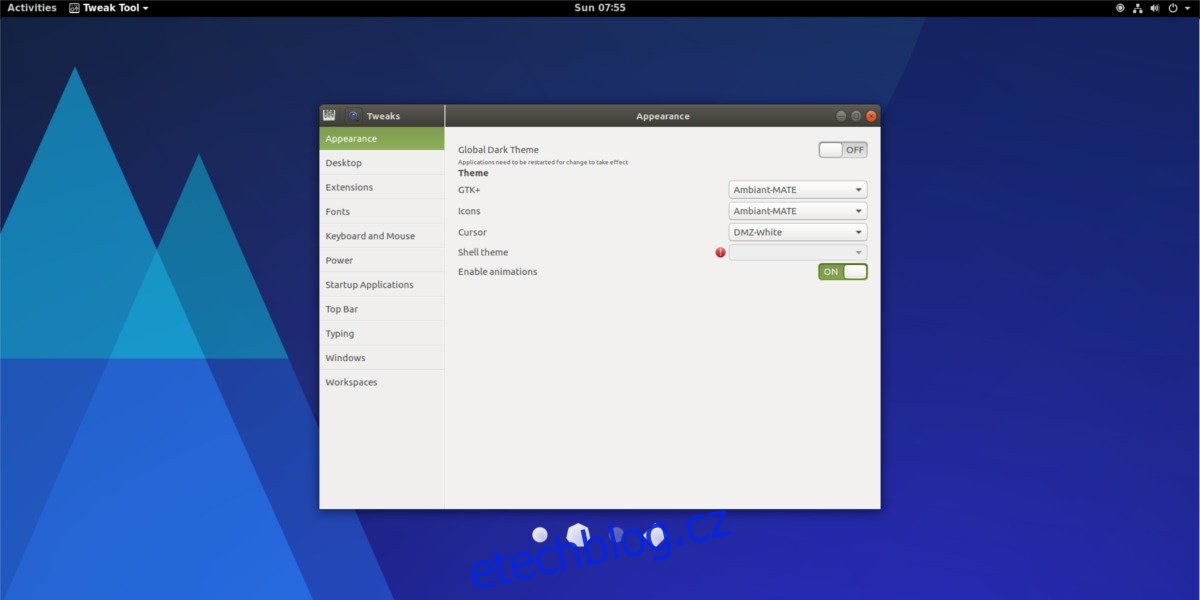Chcete změnit ikonu, motiv shellu nebo dokonce písmo v Gnome Shell, ale nejste si jisti jak? Nedělej si starosti. V tomto článku vás naučíme vše, co je potřeba vědět o tom, jak převzít desktopové prostředí Gnome, upravit si ho a vytvořit si ho podle sebe. Od ikon po kurzory myši, rozšíření, písma a vše mezi tím; toto je definitivní průvodce, jak přizpůsobit Gnome Shell. Začněme!
Table of Contents
Nástroj Tweak
Veškeré přizpůsobení v tomto článku se provádí pomocí nástroje Gnome Tweak Tool. Může být již nainstalován na vašem počítači se systémem Linux. Pokud ne, otevřete terminál nebo softwarový prohlížeč, vyhledejte „Gnome Tweak Tool“ a nainstalujte jej.
Vzhled
Na rozdíl od mnoha jiných desktopových prostředí je sekce vzhledu v Gnome Shell velmi jednoduchá. Není rozdělen do jednotlivých záložek. V této části si projdeme, jak změnit různé aspekty vzhledu Gnome.
Chcete-li začít, ujistěte se, že je nainstalován nástroj Gnome Tweak Tool. Po instalaci otevřete nástroj tweak a podívejte se na seznam na levé straně. Vyberte „Vzhled“.
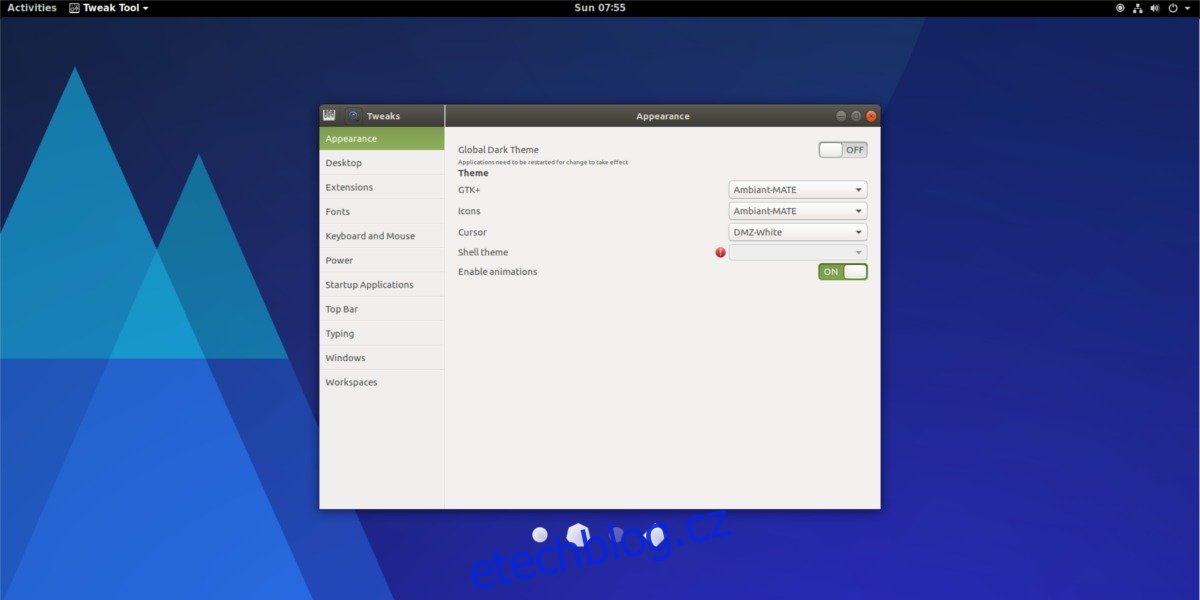
Téma GTK
Gnome je postaven z velké části díky sadě nástrojů GTK3. Výsledkem je, že na něj spoléhají všechny dekorace oken a ovládací prvky programu. Motiv GTK je zodpovědný za to, jak to vše vypadá ve vašem operačním systému. Chcete-li změnit motiv, přejděte do nástroje Tweak Tool a najděte „GTK+“.
Vedle štítku GTK+ vyberte rozbalovací nabídku. Zobrazí se seznam všech nainstalovaných motivů GTK3 dostupných v systému. Vyberte motiv ze seznamu a Gnome se okamžitě změní na vybraný motiv.
Téma Gnome Shell
Gnome je postaven z velké části díky GTK3. Vzhledem k tomu, téma GTK+ není jediná věc, která tvoří plochu Gnome. Je tu také Shell, o který se musíte starat.
Aspekt Shell Gnome je celková pracovní plocha, kterou uživatel používá, když je v Gnome. Ve výchozím nastavení používá Gnome Shell motiv Adwaita. Je to v pořádku, pokud jde o běžné téma Gnome, ale není to nejvíce vzrušující.
Změna motivu shellu není možná hned po vybalení. Místo toho budete muset povolit rozšíření, které umožňuje použití uživatelských motivů s Gnome Shell. Chcete-li rozšíření povolit, vyhledejte na levé straně kartu Rozšíření a klikněte na ni. Vyhledejte „Uživatelská témata“ a kliknutím na tlačítko „vypnout“ jej zapněte.
Po kliknutí na tlačítko se vraťte do „Vzhled“ a najděte „Téma Shell“. Klikněte na rozevírací nabídku vedle ní a vyberte z nabídky motiv. Gnome se okamžitě změní na nové téma.
ikony
Změna ikon v Gnome 3 je velmi snadná. Chcete-li to provést, jednoduše přejděte na kartu Vzhled v nástroji Gnome Tweak Tool a vyhledejte „Ikony“. Vedle štítku „Ikony“ je rozbalovací nabídka. Klepnutím na tuto nabídku zobrazíte všechna nainstalovaná témata ikon v systému. Chcete-li přepnout na libovolný motiv, vyberte jej ze seznamu.
Kurzor
Pro ty, kteří to nevěděli: je možné vytvořit motiv kurzoru myši na Gnome 3. Chcete-li to provést, přejděte na „Vzhled“ v nástroji Gnome Tweak Tool a vyhledejte „Kurzor“. Vyberte rozbalovací nabídku vedle štítku „Kurzor“. Rozbalovací nabídka zobrazí všechna témata kurzoru myši nainstalovaná v systému. Chcete-li změnit motivy, jednoduše jedno vyberte.
Rozšíření
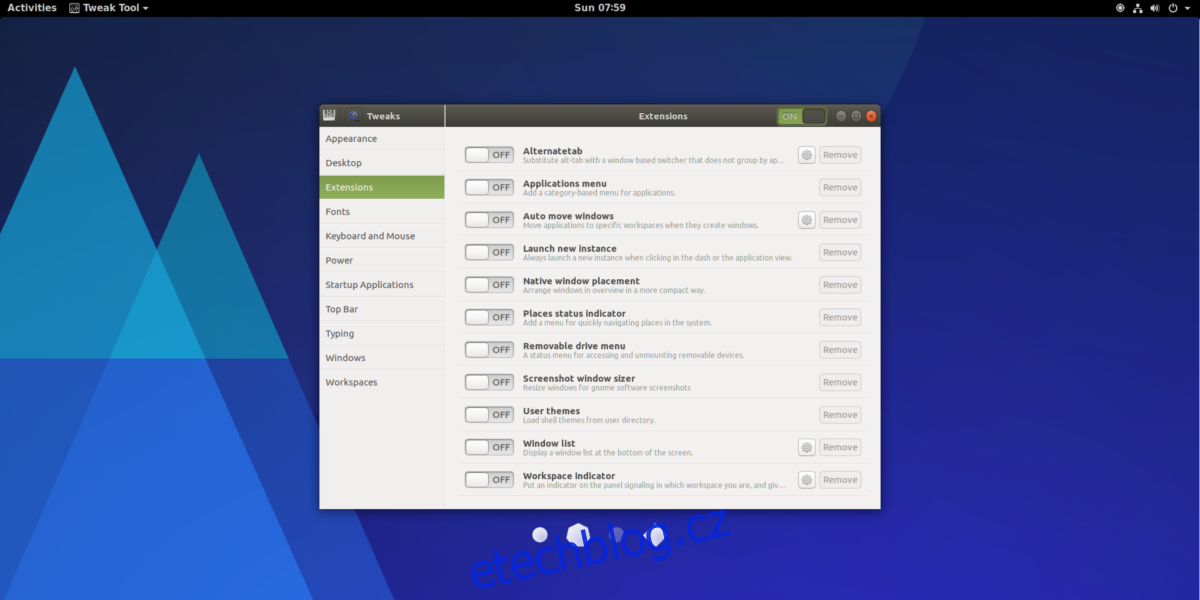
Plocha Gnome 3 umožňuje uživatelům instalovat rozšíření pro snadné vyladění způsobu, jakým jejich plocha funguje. Chcete-li tato rozšíření přizpůsobit, vyberte v nástroji Tweak Tool možnost „Rozšíření“. Odtud lze nainstalovaná rozšíření zapínat a vypínat nebo je zcela odinstalovat. Více o rozšířeních se dozvíte zde.
Písma
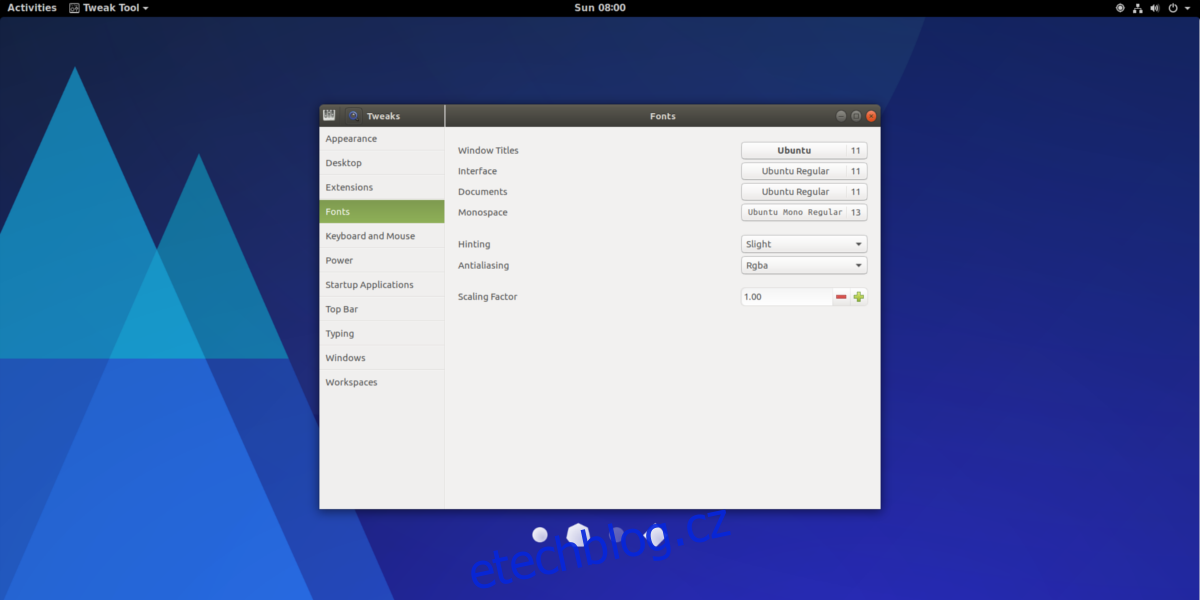
Chcete-li změnit nastavení písma v prostředí Gnome Shell, vyhledejte část „Písma“ nástroje Gnome Tweak Tool. Sekce písem poskytuje uživateli celou řadu možností. V této nabídce můžete změnit písmo nadpisů oken, písmo Dokumenty a jednoprostorové písmo. Je také možné změnit vzhled písem v systému (faktory hintingu a antialiasingu) a přepínat měřítko HiDPI.
Horní lišta
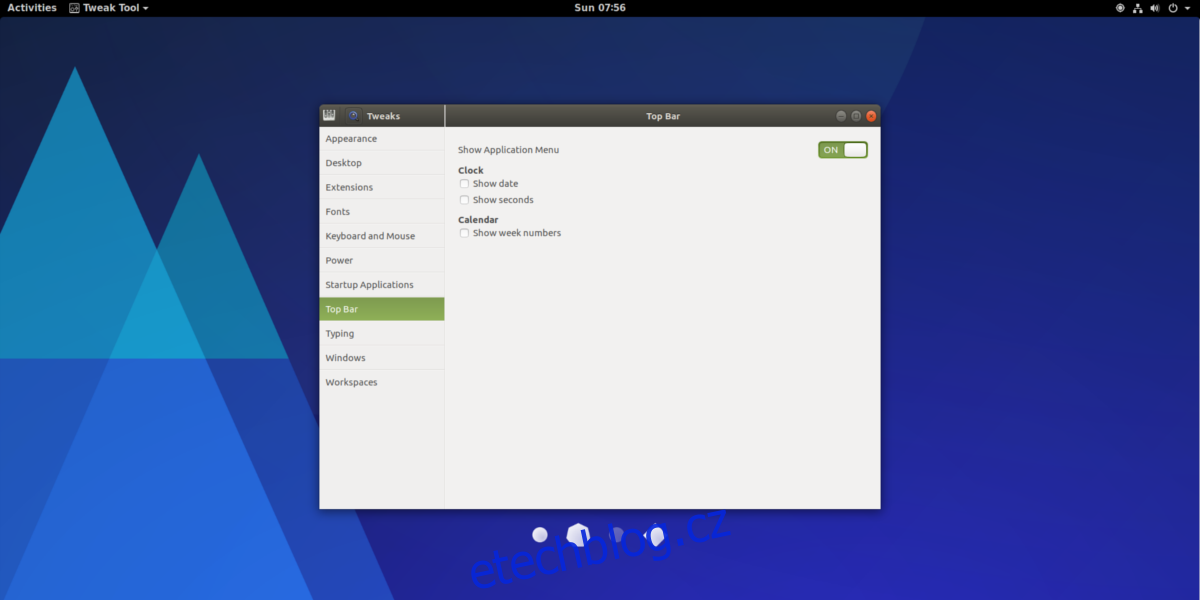
Horní lištu v Gnome nelze tak volně upravovat jako jiná desktopová prostředí v Linuxu. To znamená, že existují možnosti. Chcete-li se dostat k těmto možnostem přizpůsobení, otevřete nástroj Gnome Tweak Tool a vyberte „Horní panel“.
V oblasti „Horní lišta“ je několik nastavení, která mohou uživatelé povolit. Zaškrtnutím políček povolíte například zobrazení data vedle času, přidání sekund vedle času a zobrazení čísel vedle týdnů v kalendáři. Uživatelé mohou také deaktivovat nabídku aplikací v režimu přehledu v prostředí Gnome výběrem tlačítka vypnutí vedle položky „Zobrazit nabídku aplikací“.
Další nastavení
Jednou z věcí, které uživatelé při používání prostředí Gnome Shell rozčilují, je nedostatek tlačítek pro minimalizaci a maximalizaci v oknech.
Chcete-li to zapnout, přejděte na Gnome Tweak a najděte „Windows“. Uvnitř této oblasti hledejte tlačítka vedle „minimalizovat“ a „maximalizovat“. Klepnutím na tlačítka povolíte minimalizaci a maximalizaci funkčnosti v prostředí Gnome Shell.
Závěr
Ačkoli pro Linux neexistuje žádné „standardní“ desktopové prostředí, Gnome Shell by jím mohl být také. Prakticky každá mainstreamová linuxová distribuce s jakoukoli váhou v komunitě jej používá jako své hlavní desktopové prostředí. Je to všude. Proto je tak skvělé vědět, že jde o jeden z nejjednodušších desktopů, pokud jde o přizpůsobení. Pokud hledáte moderní desktopové prostředí plné skvělých možností přizpůsobení, Gnome je skvělá volba!